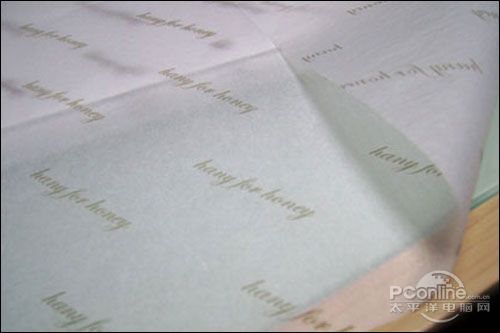|
目标文件校正 在实际扫描过程中,对扫描输出质量影响最大的往往是扫描文件自身,目标文件的质量好坏,印刷清晰度是关键。所以在选择扫描时首先应该注意的就是这一点,纸质过薄,印刷模糊,无论如何都扫描不出理想的效果。
另外,上文所提及的,根据目标文件不同,分为黑白、灰度以及彩色扫描模式,而彩色目标文件下例如水彩画,油画,杂志等图像文稿,虽同为彩色模式扫描,也要进行相应的微调,例如油画下,在预览扫描图示就应把亮度和对比度稍微调高些,这样扫描输出会更加真实。 显示器校正方法 作为文件的输出设备,显示器的校正方法也很重要,除了前文提及的Gamma值的选择,大家还可以通过下述方法,尽量让显示器的预览输出效果达到最接近现实。
首先,显示器刚刚打开,液晶屏幕的显示误差最大,我们需要基本的半小时预热,这样使得显示器的显示效果达到稳定水平。 然后,保证室内光源的稳定性,关掉荧光灯,放置闪烁的光源对显示屏有影响。 接下来,把显示器的桌面图案改为净色的中性灰,这样的颜色最适合调节灰度平衡。 然后,设定Gamma值,具体个性参数前文有提到。 校正白场,用PS建立白色新文件,选择一张扫描常用的白色纸张作为基准点击“Whitepoint”按钮,拖动三角块调节到与纸张颜色相匹配。校正Gamma值,用Gamma adjustment 调节到三角滑块上方双色灰色条中视觉效果相近位置。 校正灰平衡,点击“Balance”调节RGB三色至相仿的灰色梯度标尺中没有色彩。 校正黑场,点击“Blackpoint”同样拖动RGB三色标至下方灰梯度的暗部和印刷中标准灰梯尺暗部相似。调节完成后即会对显示产生影响,关闭Gamma窗口,然后重启电脑,当前的Gamma预设就会生效。 通过这样的方法我们可以预设多个Gamma方案,以备日后扫描不同文件应用。 扫描仪的校正 扫描仪自身提供了内部颜色校正系统,Microtek提供的DCR动态色彩校正软件和自管的image色彩管理软件工作原理不同,但都能起到较色作用,以DCR为例,他是以扫描当前色彩为颜色基准的色彩校正程序,操作步骤也很简单。首先将MICROTEK提供的标准色表放入扫描仪中,执行Callbration程序,启动DCR色彩校正系统就可以完成了。注意,在日常扫描时,不要在DCR模式,否则会造成颜色混乱。
通过这三处的颜色校正,基本上偏色现象就会被很好地解决。最后小编还是要说,虽然人为操作能够达到补救色彩反差的效果,但高档扫描仪的强大色差控制能力是不可否认的,高档扫描仪特有的32位色扫描是中低档产品所不具有的,通过这种模式下,扫描仪扫描输出的文件,在PS中的16位色中显示效果非常细腻,颜色精准度也很高,对亮部与暗部控制也十分到位,即使是黑色纸张下,用铅笔字书写的文字,也能够扫描的十分清楚,这是低端产品所不能达到的。所以追求高性能高质量的朋友再配备一把利器实为明智之举。[返回频道首页] |
正在阅读:不让色彩失分 分析如何获取最佳扫描效果不让色彩失分 分析如何获取最佳扫描效果
2012-08-09 00:15
出处:PConline原创
责任编辑:ranguang
键盘也能翻页,试试“← →”键
| 本文导航 | ||
|